立即下载
没有对应的手机版,本软件为电脑版,电脑版软件不支持手机安装
ppt2010是微软推出的office2010重要办公组件之一,使用这款办公软件可以帮助用户使用比以往更多的方式创建动态演示文稿来与观众共享,给观众看看你所制作的一些精彩文稿。软件为用户提供了许多新增和改进的工具,可使用户的演示文稿更具感染力。例如,用户可通过发送 URL 广播 PowerPoint 2010演示文稿以便人们可以在 Web 上查看您的演示文稿。 访问群体将看到高保真幻灯片,即使他们没有安装 PowerPoint 也没有关系。您还可以将演示文稿转换为带有旁白的高质量视频,以便通过电子邮件、Web 或 DVD 与任何人共享。因为没有单独的ppt2010可供下载的,所以本站提供的office2010绿色免费版的数据包,数据包小巧,无需安装步骤、序列号之类,下载即可打开使用。有需要的朋友可以下载尝试噢~

1、在软件中菜单栏,依次打开 菜单——视图——母版——幻灯片母版。进入幻灯片母版视图。

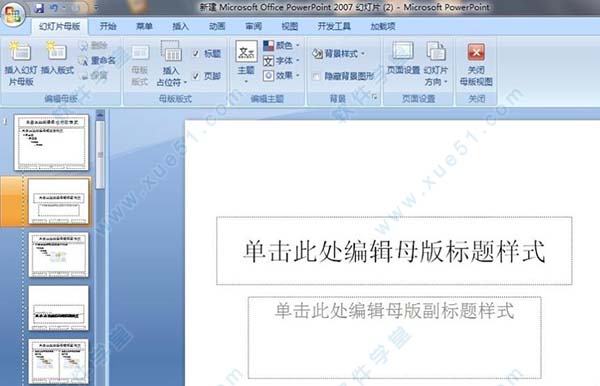
2、进入幻灯篇母版视图后,菜单——插入——图片——选择作为软件背景图片——插入。
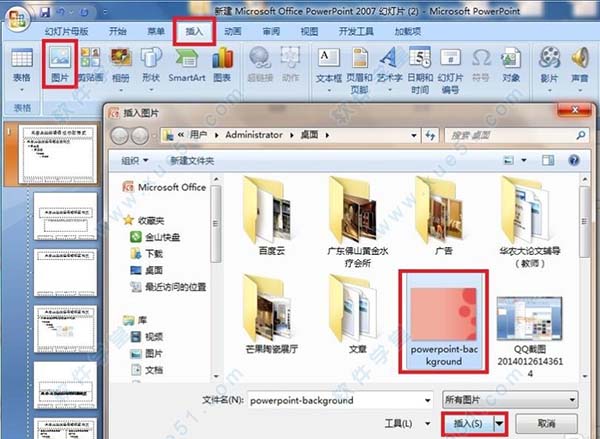
3、调整图片大小,依次打开 菜单——格式——主题——保存当前主题。这样,就可以在其他ppt上导入下载的模板了。(类似上个步骤)


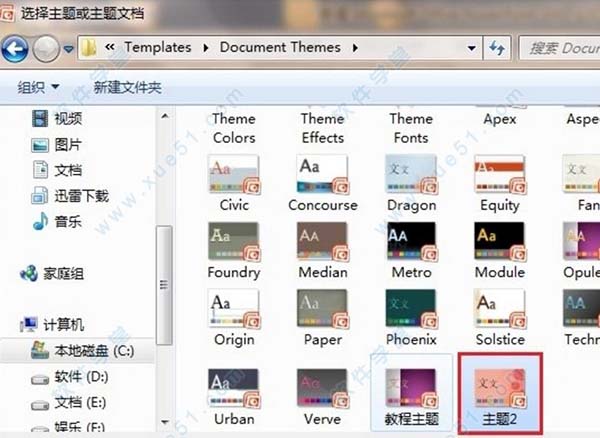
A:软件自带取色器是2013版及 2016 版才有哦~所以,咱们2010版本是没有这个功能的。不过小编可以为您推荐一种方法替代取色器的用法噢。
方法推荐:在没有取色器的时候,我们可以使用QQ截图,按Ctrl+Alt+A开启截图之后,鼠标会变成如下这个颜色状态,这时候把鼠标移动到任意位置,在下方会显示一个RGB值,这就是该区域的颜色,分别对应R(红)、G(绿)、B(蓝)三原色。
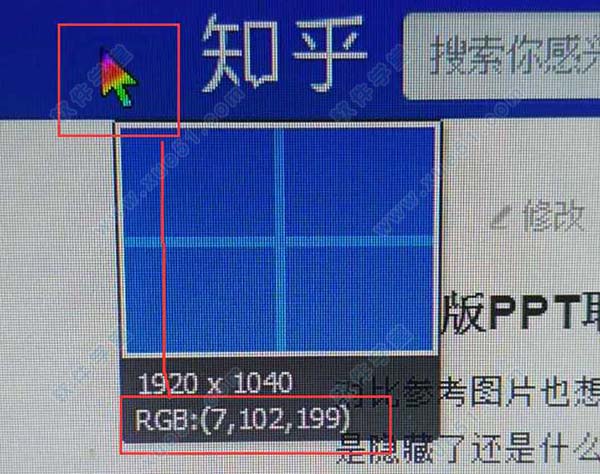
那么,只要在软件的颜色面板——自定义里面输入这三个值,就可以显示出这个颜色了
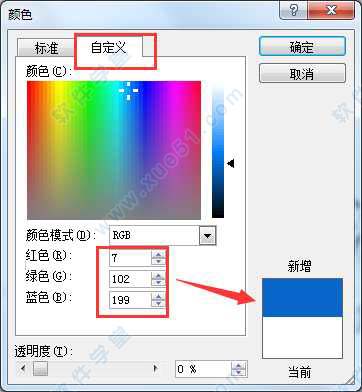
1、我们首先用Office 2010打开一个含有多个幻灯片页面的文件。

2、选择“菜单”栏 → “插入”
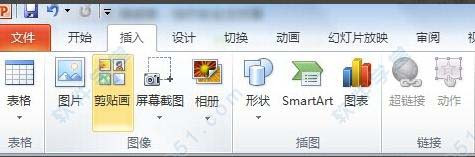
3、“插入” → “音频” → “文件中的音频”当然我们也可以选“剪辑管理器中的声音”和“录制声音”。“文件中的声音”是我们电脑上已有的声音文件,一般所有音频格式都支持;
“剪辑管理器中的声音”是Office软件中自带的一些小的声音片段;
“录制声音”是用外部设备向里录制自己的声音文件。
在弹出的对话框中,选择自己想要插入的背景音乐,点确定。;
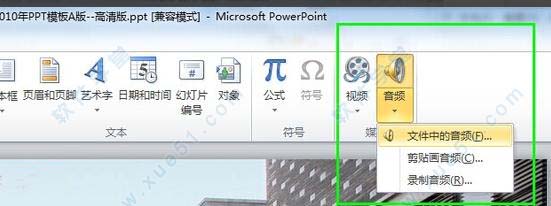

4、我们看到幻灯片中多出一个“小喇叭图标”,我们可以拉到“任意位置”。

5、鼠标单击“小喇叭图标”,“菜单”栏出现“音频工具” → “格式”、“播放”
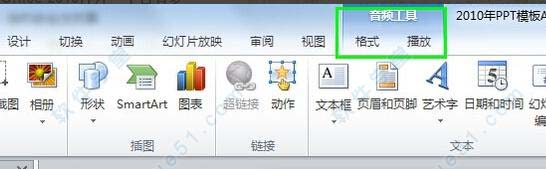
6、选择“菜单”栏“音频工具” → 选择“播放”

7、“播放” → “开始”下拉选项里 → 选择“跨幻灯片播放”;同时,复选框选择“循环播放,直到停止”
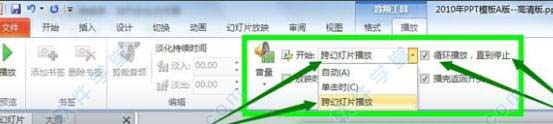
8、选好后点确定保存设置。
9、测试影片的话:
1、点右下角的幻灯片播放按钮。
2、“菜单”栏 → “幻灯片放映”
3、按键盘“F5”键
A:
1、先点设计,打开页面布局。
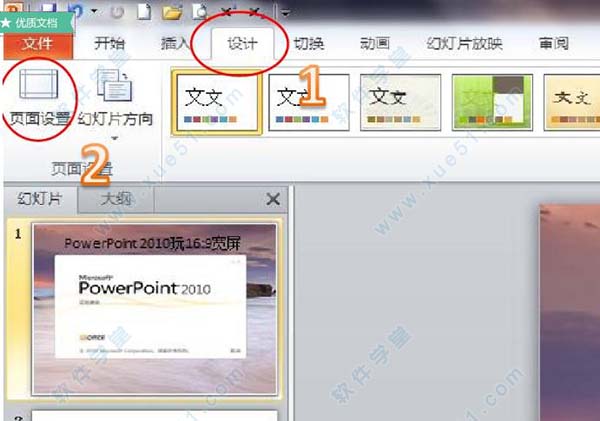
2、然后出现下图设置,就可以啦。
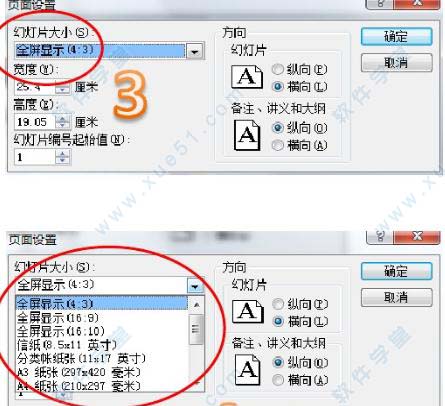
提供了新增和改进的工具,可使您的演示文稿更具感染力。
2、协同工作
如果您需要与其他人员协同完成演示文稿和项目,这款软件则是您的理想工具。
3、共享内容
当您迸发创意、到达期限、项目和工作出现紧急情况时,手边不一定有计算机。幸运的是,您可以使用 Web 或 Smartphone 在需要的时间和地点完成工作。
4、视觉冲击
应用精美的照片效果而不使用其他照片编辑软件程序可节省时间和金钱。通过新增和改进的图片编辑功能(如颜色饱和度和色温、亮度和对比度以及高级剪裁工具)以及艺术过滤器(如虚化、画笔和水印),可以使您的图像产生引人注目并且赏心悦目的视觉效果。
5、无需等待
重新定义了人们共同处理演示文稿的方式。通过共同创作,可以与不同位置的用户同时编辑同一个演示文稿。 还可以使用 Office Communicator 或即时消息应用程序查看与您共同创作演示文稿的其他用户是否空闲,并且无需退出 PowerPoint 即可轻松启动对话。
6、个性化体验
在软件中直接嵌入并编辑视频文件。轻松剪裁视频以便只显示相关部分。对视频中的要点创建书签,以便在访问这些书签时自动开始快速访问或触发动画。您还可以将视频设置为以指定的间隔淡入和淡出,并应用各种视频样式和效果(如反射、棱台和三维旋转),以帮助您迅速引起访问群体的注意。
7、即时显示和播放
通过发送 URL 广播 PowerPoint 2010演示文稿以便人们可以在 Web 上查看您的演示文稿。 访问群体将看到高保真幻灯片,即使他们没有安装 PowerPoint 也没有关系。您还可以将演示文稿转换为带有旁白的高质量视频,以便通过电子邮件、Web 或 DVD 与任何人共享。
8、从其他设备上访问
联机发布演示文稿,然后从 Web 或 Windows phone 进行访问、查看和编辑。使用 PowerPoint 2010,您可以按照计划在多个位置和设备上完成这些操作。
9、使用图形创建文稿
您不必是设计专家也能创建专业的图形。使用大量附加 SmartArt布局可以创建多种类型的图形,如组织结构图、列表和图片图表。
10、新增的切换和改进的动画
它提供了全新的动态幻灯片切换和动画效果,看起来与在电视上看到的画面相似。可以轻松访问、预览、应用、自定义和替换动画。还可以使用新增动画刷轻松地将动画从一个对象复制到另一个对象。
11、更高效地组织和打印幻灯片
提供了全新的动态幻灯片切换和动画效果,看起来与在电视上看到的画面相似。可以轻松访问、预览、应用、自定义和替换动画。还可以使用新增动画刷轻松地将动画从一个对象复制到另一个对象。
12、更快完成任务
简化了访问功能的方式。新增的 Microsoft Office Backstage? 视图取代了传统的文件菜单,只需几次单击即可保存、共享、打印和发布演示文稿。并且,通过改进的功能区,您可以自定义选项卡或创建自己的选项卡以适合自己独特的工作方式,从而可以更快地访问常用命令。
13、多个监视器处理
在软件中,每个打开的演示文稿都具有完全独立的窗口。因此您可以单独、并排甚至在不同监视器中查看和编辑多个演示文稿。
500 MHz 或更快处理器。
内存
256 MB 或更大容量的 RAM。嵌入视频时,建议使用 512 MB 的 RAM。
硬盘
1.5 GB 可用磁盘空间。
显示
1024 × 576 或更高分辨率的显示器。
视频卡要求:Pixel Shader 20和Vertex Shader 2.0。驱动程序日期晚于2004年11月1日。WHQL认证。
操作系统仅支持32位版本的:Windows XP Service Pack (SP)3、Windows Server 2003 SP2、MSXML 6.0。
支持 32 位或 64 位版本的 :Windows Vista SP1、Windows Server 2008、Windows 7、Windows 8、、终端服务器、Windows on Windows (WOW)(允许在除 Windows Server 2003 64 位和 Windows XP 64 位外的 64 位操作系统上安装 32 位版本的 )。
不支持任何版本的 :Windows Server 2003 64 位、Windows XP 64 位
其他
某些墨迹书写功能要求运行 Windows XP Tablet PC Edition、Windows Vista 或 Windows 7;语音识别功能要求具有近讲麦克风和音频输出设备;信息权限管理功能要求能够访问运行 Windows Server 2003 SP1 和 Windows Rights Management Services 的计算机。
Internet Explorer 6、Internet Explorer 7 或 Internet Explorer 8(仅限 32 位浏览器)。Internet 功能需要访问 Internet(可能会产生费用)。
使用图形硬件加速需要驱动程序日期为 11/1/2004 或更晚的 DirectX 9.0c 兼容图形卡。
实际要求和产品功能可能会因系统配置和操作系统而异。
“Internet 传真”功能在 64 位操作系统上不可用。

软件模板怎么导入
自己制作的模板导入方法:1、在软件中菜单栏,依次打开 菜单——视图——母版——幻灯片母版。进入幻灯片母版视图。

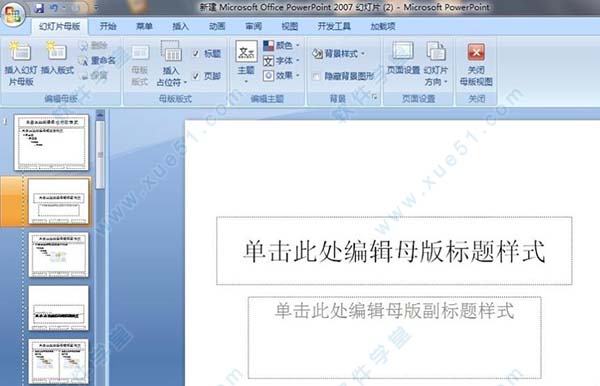
2、进入幻灯篇母版视图后,菜单——插入——图片——选择作为软件背景图片——插入。
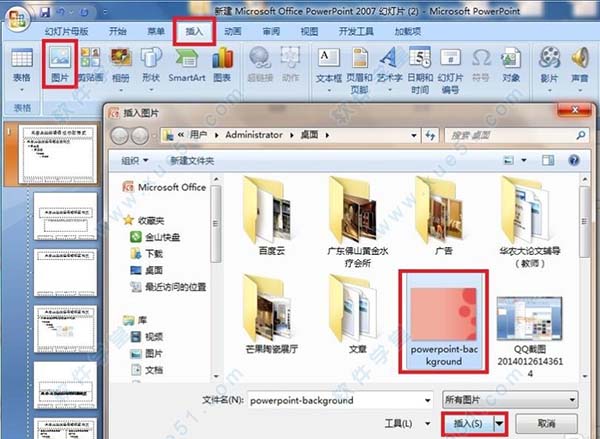
3、调整图片大小,依次打开 菜单——格式——主题——保存当前主题。这样,就可以在其他ppt上导入下载的模板了。(类似上个步骤)


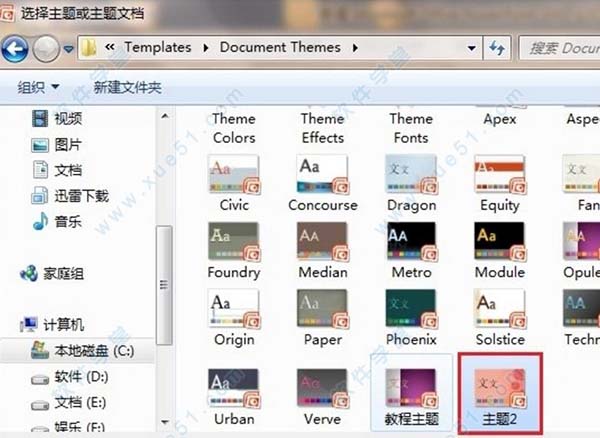
软件取色器
Q:软件的取色器在哪里?A:软件自带取色器是2013版及 2016 版才有哦~所以,咱们2010版本是没有这个功能的。不过小编可以为您推荐一种方法替代取色器的用法噢。
方法推荐:在没有取色器的时候,我们可以使用QQ截图,按Ctrl+Alt+A开启截图之后,鼠标会变成如下这个颜色状态,这时候把鼠标移动到任意位置,在下方会显示一个RGB值,这就是该区域的颜色,分别对应R(红)、G(绿)、B(蓝)三原色。
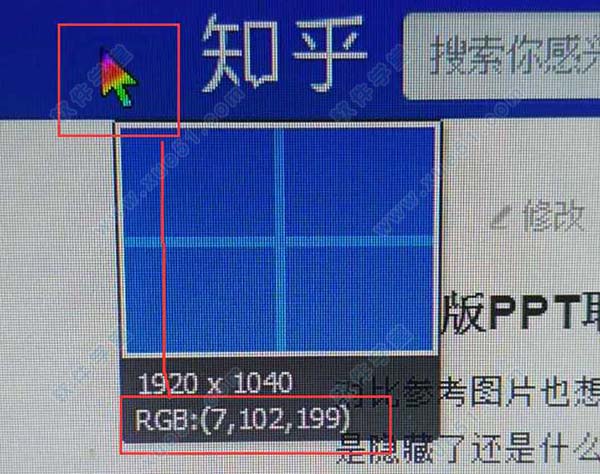
那么,只要在软件的颜色面板——自定义里面输入这三个值,就可以显示出这个颜色了
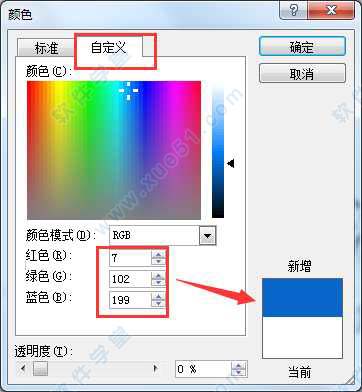
软件怎么播放音乐
A:1、我们首先用Office 2010打开一个含有多个幻灯片页面的文件。

2、选择“菜单”栏 → “插入”
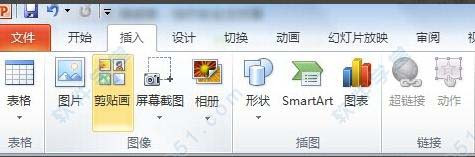
3、“插入” → “音频” → “文件中的音频”当然我们也可以选“剪辑管理器中的声音”和“录制声音”。“文件中的声音”是我们电脑上已有的声音文件,一般所有音频格式都支持;
“剪辑管理器中的声音”是Office软件中自带的一些小的声音片段;
“录制声音”是用外部设备向里录制自己的声音文件。
在弹出的对话框中,选择自己想要插入的背景音乐,点确定。;
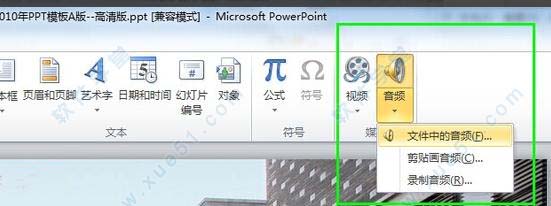

4、我们看到幻灯片中多出一个“小喇叭图标”,我们可以拉到“任意位置”。

5、鼠标单击“小喇叭图标”,“菜单”栏出现“音频工具” → “格式”、“播放”
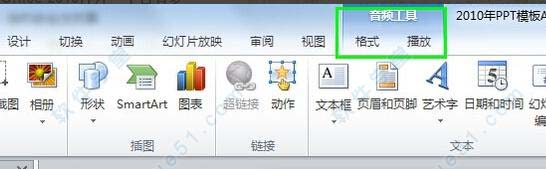
6、选择“菜单”栏“音频工具” → 选择“播放”

7、“播放” → “开始”下拉选项里 → 选择“跨幻灯片播放”;同时,复选框选择“循环播放,直到停止”
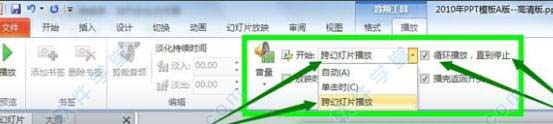
8、选好后点确定保存设置。
9、测试影片的话:
1、点右下角的幻灯片播放按钮。
2、“菜单”栏 → “幻灯片放映”
3、按键盘“F5”键
16:9设计方法
Q:如何把PPT2010设计成16:9的版式A:
1、先点设计,打开页面布局。
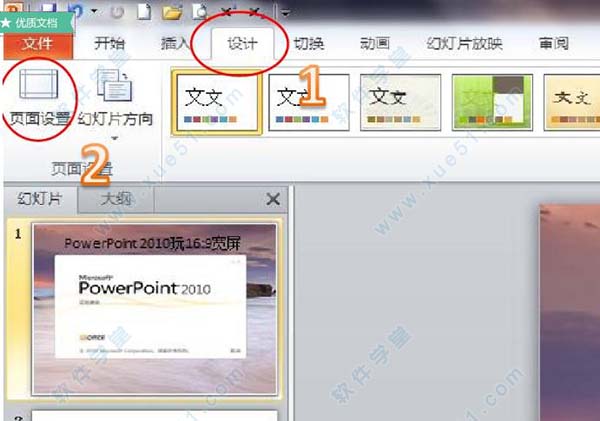
2、然后出现下图设置,就可以啦。
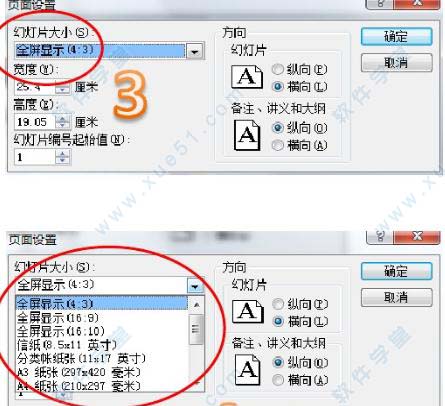
功能介绍
1、创建文稿提供了新增和改进的工具,可使您的演示文稿更具感染力。
2、协同工作
如果您需要与其他人员协同完成演示文稿和项目,这款软件则是您的理想工具。
3、共享内容
当您迸发创意、到达期限、项目和工作出现紧急情况时,手边不一定有计算机。幸运的是,您可以使用 Web 或 Smartphone 在需要的时间和地点完成工作。
4、视觉冲击
应用精美的照片效果而不使用其他照片编辑软件程序可节省时间和金钱。通过新增和改进的图片编辑功能(如颜色饱和度和色温、亮度和对比度以及高级剪裁工具)以及艺术过滤器(如虚化、画笔和水印),可以使您的图像产生引人注目并且赏心悦目的视觉效果。
5、无需等待
重新定义了人们共同处理演示文稿的方式。通过共同创作,可以与不同位置的用户同时编辑同一个演示文稿。 还可以使用 Office Communicator 或即时消息应用程序查看与您共同创作演示文稿的其他用户是否空闲,并且无需退出 PowerPoint 即可轻松启动对话。
6、个性化体验
在软件中直接嵌入并编辑视频文件。轻松剪裁视频以便只显示相关部分。对视频中的要点创建书签,以便在访问这些书签时自动开始快速访问或触发动画。您还可以将视频设置为以指定的间隔淡入和淡出,并应用各种视频样式和效果(如反射、棱台和三维旋转),以帮助您迅速引起访问群体的注意。
7、即时显示和播放
通过发送 URL 广播 PowerPoint 2010演示文稿以便人们可以在 Web 上查看您的演示文稿。 访问群体将看到高保真幻灯片,即使他们没有安装 PowerPoint 也没有关系。您还可以将演示文稿转换为带有旁白的高质量视频,以便通过电子邮件、Web 或 DVD 与任何人共享。
8、从其他设备上访问
联机发布演示文稿,然后从 Web 或 Windows phone 进行访问、查看和编辑。使用 PowerPoint 2010,您可以按照计划在多个位置和设备上完成这些操作。
9、使用图形创建文稿
您不必是设计专家也能创建专业的图形。使用大量附加 SmartArt布局可以创建多种类型的图形,如组织结构图、列表和图片图表。
10、新增的切换和改进的动画
它提供了全新的动态幻灯片切换和动画效果,看起来与在电视上看到的画面相似。可以轻松访问、预览、应用、自定义和替换动画。还可以使用新增动画刷轻松地将动画从一个对象复制到另一个对象。
11、更高效地组织和打印幻灯片
提供了全新的动态幻灯片切换和动画效果,看起来与在电视上看到的画面相似。可以轻松访问、预览、应用、自定义和替换动画。还可以使用新增动画刷轻松地将动画从一个对象复制到另一个对象。
12、更快完成任务
简化了访问功能的方式。新增的 Microsoft Office Backstage? 视图取代了传统的文件菜单,只需几次单击即可保存、共享、打印和发布演示文稿。并且,通过改进的功能区,您可以自定义选项卡或创建自己的选项卡以适合自己独特的工作方式,从而可以更快地访问常用命令。
13、多个监视器处理
在软件中,每个打开的演示文稿都具有完全独立的窗口。因此您可以单独、并排甚至在不同监视器中查看和编辑多个演示文稿。
系统要求
计算机和处理器500 MHz 或更快处理器。
内存
256 MB 或更大容量的 RAM。嵌入视频时,建议使用 512 MB 的 RAM。
硬盘
1.5 GB 可用磁盘空间。
显示
1024 × 576 或更高分辨率的显示器。
视频卡要求:Pixel Shader 20和Vertex Shader 2.0。驱动程序日期晚于2004年11月1日。WHQL认证。
操作系统仅支持32位版本的:Windows XP Service Pack (SP)3、Windows Server 2003 SP2、MSXML 6.0。
支持 32 位或 64 位版本的 :Windows Vista SP1、Windows Server 2008、Windows 7、Windows 8、、终端服务器、Windows on Windows (WOW)(允许在除 Windows Server 2003 64 位和 Windows XP 64 位外的 64 位操作系统上安装 32 位版本的 )。
不支持任何版本的 :Windows Server 2003 64 位、Windows XP 64 位
其他
某些墨迹书写功能要求运行 Windows XP Tablet PC Edition、Windows Vista 或 Windows 7;语音识别功能要求具有近讲麦克风和音频输出设备;信息权限管理功能要求能够访问运行 Windows Server 2003 SP1 和 Windows Rights Management Services 的计算机。
Internet Explorer 6、Internet Explorer 7 或 Internet Explorer 8(仅限 32 位浏览器)。Internet 功能需要访问 Internet(可能会产生费用)。
使用图形硬件加速需要驱动程序日期为 11/1/2004 或更晚的 DirectX 9.0c 兼容图形卡。
实际要求和产品功能可能会因系统配置和操作系统而异。
“Internet 传真”功能在 64 位操作系统上不可用。
展开全部内容


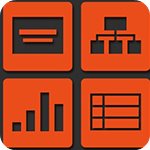



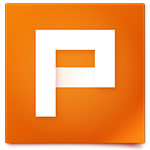



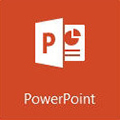








点击星星用来评分